Fontovi jesu slova naći u softveru za obradu teksta i drugim vrstama softvera. Postoje različite vrste obitelji fontova i doslovno tisuće fontova dostupnih, komercijalno i besplatno. Besplatni fontovi su zabavni. Možete ih preuzeti u svoj program za obradu teksta ili umjetnički program, instalirati i koristiti do mile volje.
Za one ljude koji su već dobro upućeni u font, ovo vjerojatno ne trebate čitati. Za one koji su pravedni započinjanje i željeli bismo malo više informacija o fontovima, reći ćemo vam kako prvo promijeniti zadani font u Wordu. Zašto? Budući da je zadani font u Wordu dosadan. U sustavu Microsoft Word 2007 i novijima zadani je font Calibri, 11 pt. Od Worda 6.0 (1993) pa sve do Word 2007, bilo je Times New Roman. 12 pt . Oba su visoko funkcionalna fontova, ali na raspolaganju je toliko više izbora, zašto se držati zadanog?
Promjena zadani font u Wordu je lako. Zapravo možete postaviti font za Wordove dokumente klikom na stilovi i postavke određeni font za svaki stil, što znači da možete imati nekoliko fontova kao zadani font za svoj dokument. Da biste to učinili, kliknite jedan od stilova u izborniku . Na primjer, kliknite Normalan stil i odaberite Izmijeniti . Ovo će otvoriti Normalni stil i prikazat će vam se sve vrste opcija. Font ćete pronaći u odjeljku Oblikovanje. Odaberite font koji želite koristiti i to će biti vaš zadani font za Normalni stil. Ovo je najlakši način za promjenu zadanog fonta u Wordu u novijim verzijama. Starije verzije bile su malo drugačije.
Kako promijeniti zadani font u programu Word 2002 i 2003
- Stvorite novi dokument na temelju uobičajenog predloška ako nemate otvoren dokument. Da biste to učinili, kliknite Novi na Izbornik datoteka , a zatim kliknite Prazan dokument u oknu zadataka Novi dokument.
- Na Izbornik formatiranja, kliknite Font.
- Odaberite font, veličinu točke i sve atribute koje želite uključiti.
- Klik Zadano.
- Klik Da kada dobijete poruku koja glasi: Želite li zadani font promijeniti u naziv fonta?
- Ova promjena utječe na sve nove dokumente temeljene na NORMALAN predložak.
- Na Izbornik datoteka , držite SHIFT tipku prema dolje i kliknite Spremi sve .
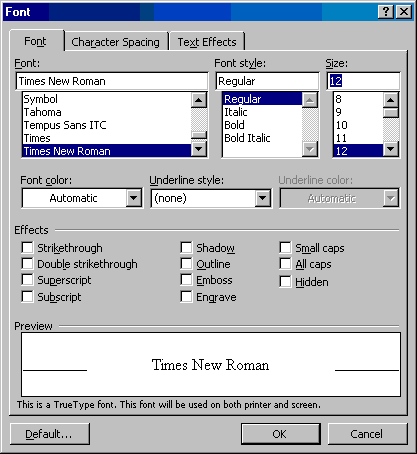
Kako promijeniti zadani font u programu Word 2007
- Stvorite novi dokument koji se temelji na predlošku Normal. Da biste to učinili, kliknite Gumb Microsoft Office , kliknite Novi u Novi dokument okno zadatka, kliknite Prazan dokument, kliknite Stvoriti.
- U Grupa fontova , kliknite Krstionica.
- Odaberite čini , veličina točke , i sve atribute koje želite u Krstionica dijaloški okvir.
- Klik Zadano .
- Kliknite Da kada vidite poruku Želite li promijeniti zadani font u naziv fonta ? Ova će promjena utjecati na sve nove dokumente temeljene na NORMALNOM predlošku.
- Klik U REDU.
- Kliknite gumb Microsoft Office, a zatim kliknite Mogućnosti riječi .
- Na kartici Prilagodi odaberite Naredbe Ne na vrpci na popisu, a zatim odaberite Spremi sve.
- Kliknite Dodaj, kliknite u redu , a zatim kliknite Spremi sve u prilagođenoj alatnoj traci za brzi pristup. Ako se od vas zatraži da spremite otvoreni dokument, pritisnite Otkaži.
Kako promijeniti zadani font u programu Word 2010
- Stvorite novi dokument koji se temelji na Uobičajeni predložak . Da biste to učinili, kliknite Datoteka, kliknite Novo, kliknite Prazan dokument , a zatim kliknite Stvoriti.
- U Grupa fontova , kliknite Prelijetanje fonta.
- Odaberite opcije koje želite primijeniti na zadani font, kao što su stil i veličina fonta. Ako ste odabrali određeni tekst, svojstva odabranog teksta postavljaju se u dijaloški okvir.
- Kliknite Postavi kao Zadano .
- Odaberite sve dokumente na temelju predloška Normal.dotm? opciju i kliknite u redu .
Fontovi su izvrsna zabava i mijenjanje zadano može vam olakšati ako vam se često polazi s istim fontom. Kao što vidite, promjena fonta u Wordu je jednostavna. U novijim verzijama Worda, kao što smo spomenuli, možete postaviti font i dodati nekoliko fontova u isti dokument. Kreativnoj upotrebi koju možete pronaći kako biste začinili Wordove dokumente sjajnim fontovima nema kraja. To je to. Sada znate kako promijeniti zadani font u programu Word.
Ako tražite softversku tvrtku kojoj možete vjerovati zbog njenog integriteta i poštene poslovne prakse, ne tražite dalje od -a. Mi smo certificirani partner Microsofta i tvrtka s akreditacijom BBB koja brine o tome da našim kupcima pruži pouzdano i zadovoljavajuće iskustvo u softverskim proizvodima koji su im potrebni. Bit ćemo s vama prije, tijekom i nakon svih prodaja.
To je naše jamstvo od 360 stupnjeva softvera. Pa što čekaš? Nazovite nas danas na +1 877 315 1713 ili pošaljite e-poštu sales@softwarekeep.com. Isto tako, možete nas kontaktirati putem Live Chata.


